iPhone 15 Pro Max chụp ảnh bị tối/xấu, nguyên nhân và cách khắc phục
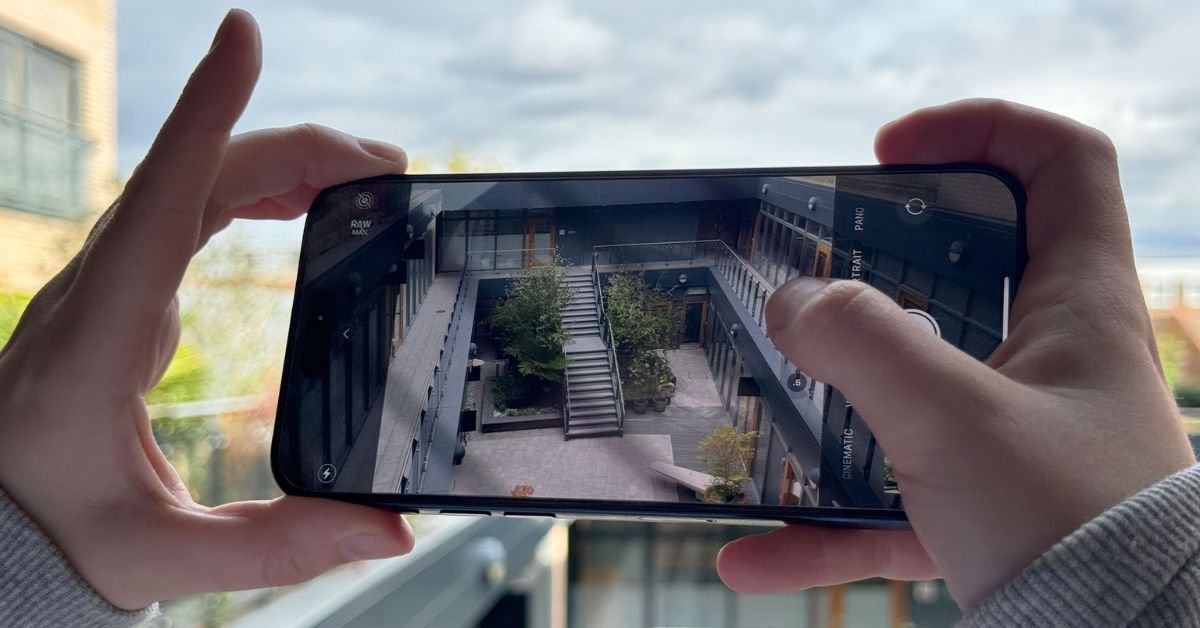
Xem nhanh [ẨnHiện]
- 1 Nguyên nhân và cách khắc phục khi chụp ảnh iPhone 15 Pro Max bị tối/xấu
- 1.1 Tại sao ảnh chụp trên iPhone 15 Pro Max lại bị tối?
- 1.2 Cách khắc phục ảnh iPhone 15 Pro Max bị tối
- 1.2.1 Vệ sinh camera trên iPhone của bạn
- 1.2.2 Sử dụng nhiều ánh sáng hơn
- 1.2.3 Tắt tính năng HDR thông minh
- 1.2.4 Thay đổi Photographic Styles
- 1.2.5 Điều chỉnh tiêu cự và độ phơi sáng của Camera
- 1.2.6 Chỉnh sửa ảnh sau khi chụp
- 1.2.7 Cập nhật lên bản iOS mới nhất
- 1.3 Tạm kết
Nguyên nhân và cách khắc phục khi chụp ảnh iPhone 15 Pro Max bị tối/xấu
Mặc dù, iPhone 15 Pro Max sở hữu thông số camera lý tưởng và loạt tính năng cải tiến hứa hẹn mang đến trải nghiệm nhiếp ảnh chuyên nghiệp. Tuy nhiên, nếu bạn không biết cách cài đặt, những tính năng trên sẽ cho ra hiệu ứng ngược lại. Từ đó, ảnh chụp được sẽ không đủ sáng, thậm chí bị nhiễu hạt. Cùng xem qua nguyên nhân và cách khắc phục ảnh chụp bị thông qua bài viết dưới đây nhé!
Hy vọng qua nội dung này, bạn đọc sẽ có thể tạo ra được các bức ảnh đẹp mắt và tuyệt vời cùng với siêu phẩm iPhone 15 Pro Max.
Tại sao ảnh chụp trên iPhone 15 Pro Max lại bị tối?
Theo đánh giá từ nhiều người dùng, chất lượng ánh sáng trên ảnh chụp từ iPhone 15 Pro Max của họ ở dưới mức trung bình. Họ phàn nàn rằng mọi thứ trông ổn khi nhìn vào kính ngắm, nhưng sau đó bức ảnh lại trông tối hơn sau khi nhấn vào nút chụp. Một số người dùng khác lại cảm thấy ảnh trên điện thoại của họ trông rất đẹp và sắc nét. Tuy nhiên, khi gửi ảnh chụp đó sang thiết bị khác, nó lại trở nên mờ và nhiễu hạt hơn.

Vấn đề thứ hai có thể liên quan đến các tùy chọn camera trên iPhone 15 của bạn. Ngoài ra, việc chuyển tiêu cự từ 26mm trên iPhone 13 Pro Max sang 24mm trên 15 Pro Max là lý do chính khiến khuôn mặt của mọi người trông khác hơn ở một số bức hình. Dù tiêu cự 24mm là con số lý tưởng để chụp ảnh toàn nhà, vật thể lớn và phong cảnh nhưng nó lại cho kết quả tệ hơn đối với khuôn mặt và con người.
Cách khắc phục ảnh iPhone 15 Pro Max bị tối
Các tùy chọn độ dài tiêu cự trên thiết bị như 24mm, 28mm và 35mm có thể không phù hợp đối với một số người dùng. Bạn có thể tùy chỉnh lại tiêu cự mà mình mong muốn để có được ảnh chụp tốt hơn. Bên cạnh đó, bạn còn có thể áp dụng thêm một số cách ở dưới đây để có được một bức ảnh sáng hơn và đẹp mắt hơn.
Vệ sinh camera trên iPhone của bạn
Điều đầu tiên, hãy đảm bảo camera trên iPhone 15 Pro Max của bạn được sạch sẽ và không có bất kỳ bụi bẩn nào. Bởi vì các vết bẩn động lại trên cảm biến sẽ ảnh hưởng đến chất lượng ảnh. Một ống kính rõ ràng có thể cải thiện đáng kể độ sáng và độ rõ nét cho các bức ảnh chụp. Hơn nữa, bạn cũng có thể thử gỡ bỏ ốp lưng hoặc phụ kiện đi kèm để không gây cản trở máy ảnh hoặc đèn flash.
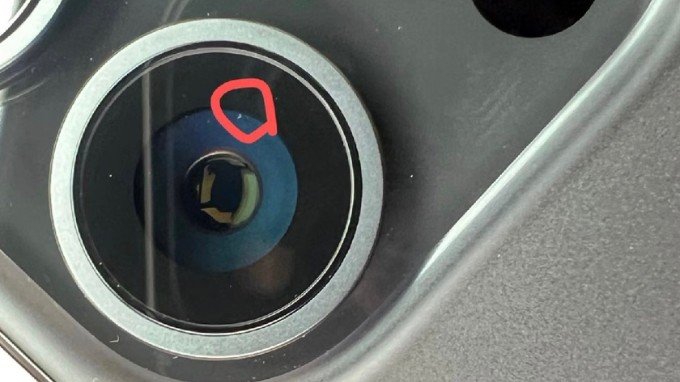
Sử dụng nhiều ánh sáng hơn
Điều này nghe có vẻ hiển nhiên nhưng nhiều ánh sáng hơn có thể giúp bạn khắc phục được ảnh bị tối. Bên cạnh việc tận dụng ánh sáng tự nhiên, bạn cũng có thể áp dụng các thủ thuật khác để mang thêm ánh sáng vào bức ảnh. Ở chế độ chân dung trên iPhone 15 Pro Max, người dùng có thể dễ dàng tùy chọn các cài đặt ánh sáng khác nhau trong ứng dụng Camera. Dưới đây là các bước thực hiện:
Bước 1: Mở ứng dụng Camera trên điện thoại.
Bước 2: Kéo thanh trược sang chế độ Portrait (Chân dung) ở phía trên nút chụp.
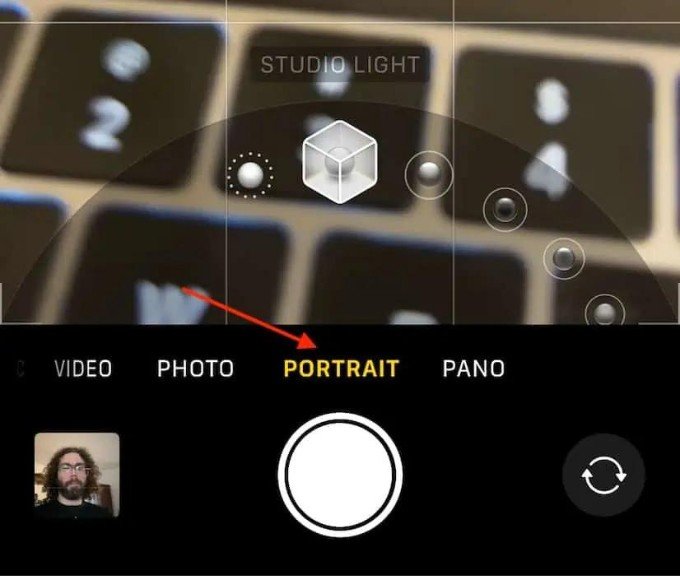
Bước 3: Tại đây, bạn sẽ có nhiều lựa chọn hiệu ứng ánh sáng khác nhau. Lời khuyên tốt nhất dành cho bạn là chế độ Studio Light (Ánh sáng trường quay) hoặc Contour Light (Ánh sáng viền).
Tắt tính năng HDR thông minh
Điện thoại iPhone 15 Pro Max có thể tự động chụp ảnh ở chế độ Smart HDR khi thấy hiệu quả nhất. Tắt độ sáng tự động của chế độ Smart HDR có thể cải thiện độ sáng tổng thế ảnh. Trên iPhone của bạn, hãy đi tới ứng dụng Settings (Cài đặt) > chọn mục Camera > tắt Smart HDR.
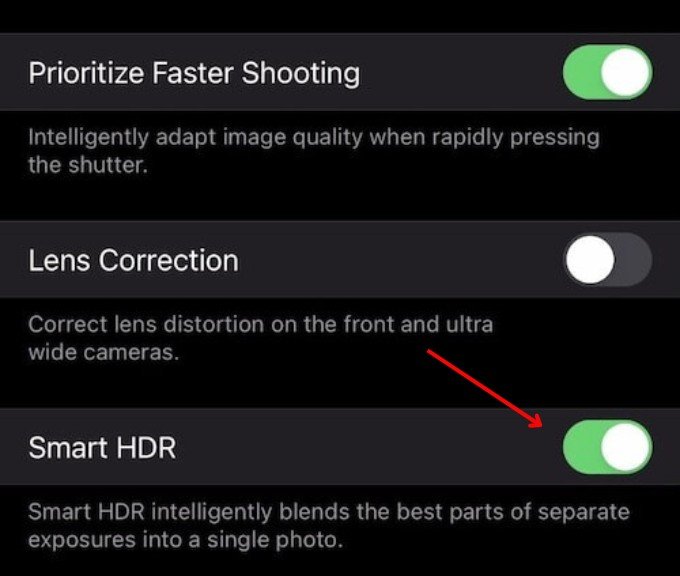
Ngoài ra, dải động cao hoặc HDR sẽ chỉ xuất hiện trên các mẫu điện thoại có tính năng này, bao gồm cả iPhone 15 series. Nếu bạn chuyển ảnh HDR sang thiết bị không có HDR, ảnh sẽ trông khác nhiều. Để khắc phục vấn đề này, người dùng có thể tắt tính năng xem ảnh ở chế độ HDR để có thể hình dung được bức ảnh như thế nào nếu không có tính năng này. Vào Settings (Cài đặt) > Ảnh > Tìm và tắt View Full HDR.
Thay đổi Photographic Styles
15 Pro Max có nhiều kiểu chụp ảnh khác nhau, bạn có thể tùy chọn chúng trong mục Photographic Styles. Tuy nhiên, một số kiểu chụp nhất định có thể không phù hợp với nhu cầu nhiều người, vì vậy bạn hãy đặt nó thành Tiêu chuẩn. Đầu tiên, hãy truy cập ứng dụng Settings (Cài đặt) > Vào mục Camera > Tìm và chọn Photographic Styles để đặt lại thành Tiêu chuẩn.
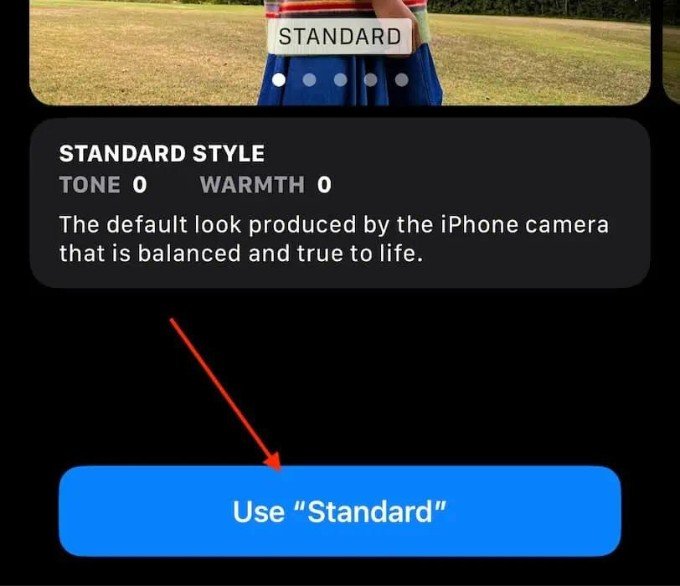
Điều chỉnh tiêu cự và độ phơi sáng của Camera
Trước khi chụp ảnh, người dùng iPhone 15 Pro Max có thể cài đặt độ phơi sáng phù hợp với môi trường đang chụp ảnh. Bạn chỉ cần nhấn vào mũi tên > chọn biểu tượng phơi sáng và điều chỉnh mức phơi sáng tùy theo ý thích. Độ phơi sáng này sẽ được khóa lại cho đến lần tiếp theo bạn mở ứng dụng Camera.
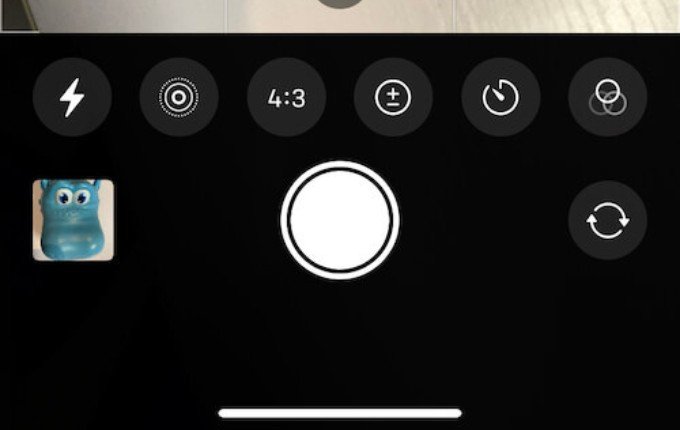
Chỉnh sửa ảnh sau khi chụp
Sau khi chụp, nếu cảm thấy kết quả không được như ý thì bạn có thể sử dụng phần mềm chỉnh sửa ảnh được tích hợp trên điện thoại để điều chỉnh lại. Để bức hình trông sáng hơn, bạn chỉ việc tăng độ phơi sáng phù hợp để tổng thể trông tự nhiên và đẹp mắt. Hãy truy cập vào Photos (Ảnh) > Chọn ảnh bạn muốn chỉnh sửa > Nhấn chọn Edit (Sửa) phía trên bên phải màn hình > Vào điều chỉnh và tìm đến biểu tượng phơi sáng để chỉnh sửa.
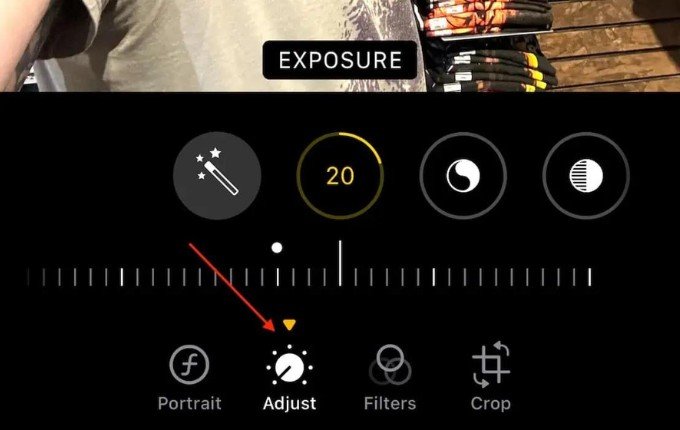
Cập nhật lên bản iOS mới nhất
Các bản cập nhật iOS mới nhất thường bao gồm các bản sửa lỗi và cải tiến có thể giải quyết các sự cố về camera. Ngoài ra, phiên bản hệ điều hành mới còn bổ sung thêm nhiều tính năng hay ho khác giúp trải nghiệm sử dụng được nâng cấp hơn. Vì vậy, bạn nên thường xuyên update thông tin và cập nhật iOS mới để các bức ảnh chụp trở nên đẹp mắt hơn.
Tạm kết
Trên đây là nguyên nhân và cách khắc phục khi ảnh chụp trên iPhone 15 Pro Max bị tối/xấu. Ngoài ra, bạn đọc có thể khám phá thêm một số thủ thuật khác về camera để có được trải nghiệm chụp ảnh chuyên nghiệp hơn trên mẫu flagship của Apple. Những thủ thuật hay ho này sẽ được liệt kê qua các bài viết bên dưới. Cùng XTmobile tìm hiểu thêm nhé!
Xem thêm:
- Mẹo chụp ảnh đẹp trên iPhone 15 Pro Max mà bạn nhất định phải thử
- Hướng dẫn quay video đẹp trên iPhone 15 Pro Max mà iFan không nên bỏ qua!
- Bật mí các cài đặt máy ảnh trên iPhone giúp bạn chụp ảnh lung linh hơn
XTmobile.vn










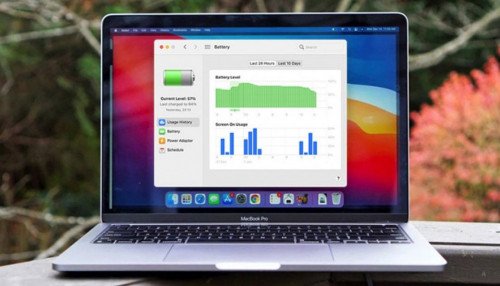



_crop_so-sanh-xiaomi-15-pro-va-xiaomi-14-pro-xtmobile.jpg)
_crop_rog-phone-9-va-rog-phone-9-pro-xtmobile.jpg)
_crop_Nguyen-nhan-va-cach-khac-phuc-man-hinh-dien-thoai-bi-nhieu-xtmobile.jpg)
_crop_mau-sac-redmi-k80-xtmobile.jpg)
_crop_dien-thoai-xiaomi-tot-nhat-2024-xtmobile.jpg)






